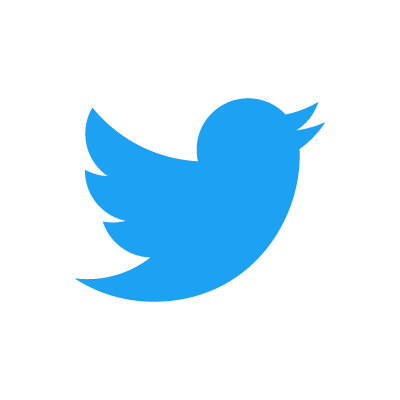Usar elemento datalist como select mediante JavaScript
html javascriptUn elemento datalist tiene el siguiente aspecto:
<input
list="datalist-example"
id="example"
>
<datalist id="datalist-example">
<option>Elemento 1</option>
<option>Elemento 2</option>
<option>Elemento 3</option>
<option>Elemento 4</option>
<option>Elemento 5</option>
</datalist>
El problema radica en que queremos que se comporte como un elemento select, es decir, queremos que funcione con el siguiente planteamiento:
<input
list="datalist-example"
id="example"
>
<datalist id="datalist-example">
<option value="1">Elemento 1</option>
<option value="2">Elemento 2</option>
<option value="3">Elemento 3</option>
<option value="4">Elemento 4</option>
<option value="5">Elemento 5</option>
</datalist>
El problema es que no va a funcionar, ya que va a considerar tanto al valor como al texto como un todo, y va a mostrar en pantalla 1 Elemento 1, 2 Elemento 2,...
Para solucionar esta situación tenemos que añadir el campo con el valor dentro de un campo personalizado data:
<input
list="datalist-example"
id="example"
>
<datalist id="datalist-example">
<option data-value="1">Elemento 1</option>
<option data-value="2">Elemento 2</option>
<option data-value="3">Elemento 3</option>
<option data-value="4">Elemento 4</option>
<option data-value="5">Elemento 5</option>
</datalist>
Ahora nos muestra los resultados como queremos, y vincula a cada elemento un valor. El siguiente paso es añadir un campo de formulario oculto que será el que envie la información y no el campo vinculado al datalist:
<input
list="datalist-example"
id="visible-example"
>
<datalist id="datalist-example">
<option data-value="1">Elemento 1</option>
<option data-value="2">Elemento 2</option>
<option data-value="3">Elemento 3</option>
<option data-value="4">Elemento 4</option>
<option data-value="5">Elemento 5</option>
</datalist>
<input
type="hidden"
id="example"
>
Ahora el campo con el atributo id="example", será el que envie la información al Controlador o donde sea que enviemos la información. Pero a pesar de los cambios, esto sigue sin funcionar. Hay que utilizar un poco de JavaScript para conseguirlo.
Lo ideal sería añadir algo así con AlpineJS:
<input
list="datalist-example"
id="visible-example"
x-on:change="$refs.hiddenAttribute.value = this.value"
>
<datalist id="datalist-example">
<option data-value="1">Elemento 1</option>
<option data-value="2">Elemento 2</option>
<option data-value="3">Elemento 3</option>
<option data-value="4">Elemento 4</option>
<option data-value="5">Elemento 5</option>
</datalist>
<input
type="hidden"
id="example"
x-ref="hiddenAttribute"
>
Obviamente no funciona. La idea del ejemplo anterior es solo mostrar como los eventos en un datalist no funcionan como lo harían en cualquier otro elemento. Para conseguirlo hay que hacer algunas trampas.
En este hilo de Stackoverflow en encontrado varias propuestas interesantes, y las he mezclado un poco para obtener una solución global y que funcione en todos los navegadores:
El resultado ha sido este:
<input
list="datalist-example"
id="visible-example"
>
<datalist id="datalist-example">
<option data-value="1">Elemento 1</option>
<option data-value="2">Elemento 2</option>
<option data-value="3">Elemento 3</option>
<option data-value="4">Elemento 4</option>
<option data-value="5">Elemento 5</option>
</datalist>
<input
type="hidden"
id="example"
>
<script>
var timer;
var dropdown = document.getElementById('visible-example');
dropdown
.addEventListener('change', function(event) {
var target = event.target.value;
var datalist = document.getElementById('datalist-example').childNodes;
timer = setTimeout(function() {
for (var i = 0; i < datalist.length; i++) {
if (datalist[i].value === target) {
document.getElementById('example').value = datalist[i].dataset.text;
break;
}
}
}, 1);
});
dropdown.addEventListener('blur', function(e) {
clearTimeout(timer);
});
</script>
En mi caso como esto va a ser un componente de Laravel y como no quiero lios al añadir varios en una página, he optado por añadir una clave única a las variables. Primero he creado la clave:
// Por ejemplo...
@php
$key = md5(Str::random());
@endphp
Y después he cambiado el código así:
<input
list="datalist-example-{{ $key }}"
id="visible-example-{{ $key }}"
>
<datalist id="datalist-example-{{ $key }}">
<option data-value="1">Elemento 1</option>
<option data-value="2">Elemento 2</option>
<option data-value="3">Elemento 3</option>
<option data-value="4">Elemento 4</option>
<option data-value="5">Elemento 5</option>
</datalist>
<input
type="hidden"
id="example-{{ $key }}"
>
<script>
var timer{{ $key }};
var dropdown{{ $key }} = document.getElementById('visible-example-{{ $key }}');
dropdown{{ $key }}
.addEventListener('change', function(event) {
var target = event.target.value;
var datalist = document.getElementById('datalist-example-{{ $key }}').childNodes;
timer = setTimeout(function() {
for (var i = 0; i < datalist.length; i++) {
if (datalist[i].value === target) {
document.getElementById('example-{{ $key }}').value = datalist[i].dataset.text;
break;
}
}
}, 1);
});
dropdown{{ $key }}.addEventListener('blur', function(e) {
clearTimeout(timer{{ $key }});
});
</script>
Imagino que esto es mejorable... pero por el momento funciona perfectamente. También quiero comentar que utilizo esto sólo cuando los campos select tienen muchas opciones, y es más práctico buscar que listar.
Lo que hago es crear dos componentes en Laravel, uno para los campos select y otro para los campos datalist, y entonces creo un tercer componente llamado selector, que tiene el siguiente código:
@isset($options)
@if(count($options) >= 12)
@include('components.fields.datalist')
@else
@include('components.fields.select')
@endif
@endisset
Lo que hace es contar los resultados a mostrar y en función de estos, muestra el resultado como si fuera un select o un datalist.